Bien que Linux soit moins vulnérable aux infections virales, il est généralement judicieux d'analyser régulièrement l'intégralité du PC, en particulier sur un PC à double démarrage Windows-Linux. Voyons comment effectuer une analyse antivirus sur un PC Ubuntu à l'aide du programme antivirus open source ClamAV.
En utilisant ce guide, on peut également analyser la partition Windows pour supprimer le virus. Ce guide est testé sur Ubuntu 17.10 mais devrait fonctionner dans les anciennes versions d'Ubuntu, de Linux Mint et du système d'exploitation élémentaire.
Installer ClamAV
ClamAV est un logiciel gratuit et open source (FOSS) populaire utilisé pour nettoyer les logiciels malveillants dans diverses situations, notamment l'analyse des e-mails, l'analyse Web et la sécurité des terminaux. Il fournit un scanner en ligne de commande et un outil avancé pour les mises à jour automatiques de la base de données. Sa base de données de virus est mise à jour plusieurs fois par jour.
Lancez "Terminal" (raccourci clavier :
sudo apt-get install clamav
Faites attention au terminal et entrez le mot de passe root et "Y" lorsque vous voyez une invite pour terminer l'installation.
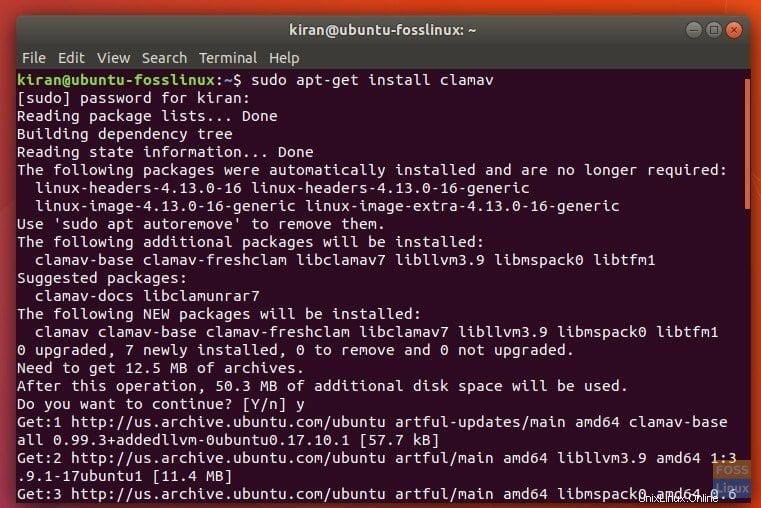
Mise à jour de la base de données des signatures de virus ClamAV
Ensuite, vous devez mettre à jour la base de données virale ClamAV avec la dernière version afin que le scanner puisse détecter les logiciels malveillants récents.
Utilisez la commande suivante dans le terminal.
sudo freshclam
Avez-vous vu une erreur semblable à la suivante ?
ERROR: /var/log/clamav/freshclam.log is locked by another process ERROR: Problem with internal logger (UpdateLogFile = /var/log/clamav/freshclam.log).
L'erreur indique que ClamAV s'exécute actuellement en arrière-plan. Vous devez arrêter le programme avant d'installer les mises à jour.
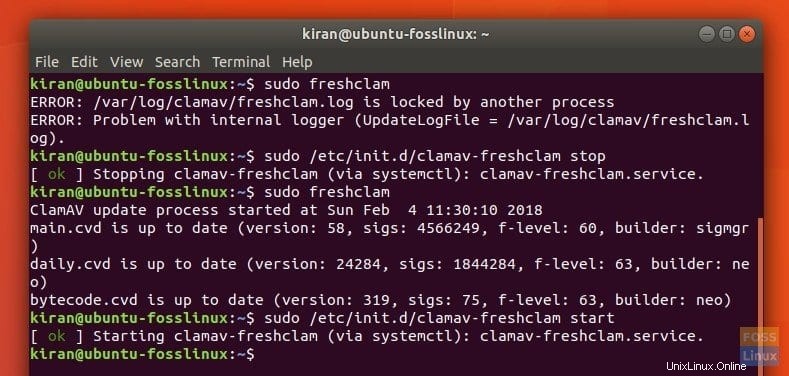
Saisissez la commande suivante :
sudo /etc/init.d/clamav-freshclam stop
Il est temps de mettre à jour la base de données virale maintenant.
sudo freshclam
Enfin, redémarrez ClamAV à l'aide de la commande suivante :
sudo /etc/init.d/clamav-freshclam start
Analyse du système de fichiers à l'aide de ClamAV
ClamAV fonctionne uniquement en ligne de commande. Par conséquent, il est important de savoir quelles commandes sont disponibles avec lui. Pour connaître la liste complète des commandes pour ClamAV, entrez ce qui suit dans Terminal.
man clamav
Entrez 'q' pour sortir de la fenêtre de l'homme.
Vous pouvez utiliser différentes combinaisons pour faire ce que vous voulez. Par exemple, si vous souhaitez que ClamAV analyse et répertorie uniquement les fichiers infectés dans votre répertoire personnel, la commande ressemblera à ceci :
clamscan -i -r ~/
Vous ne verrez aucun progrès dans le terminal, et il peut sembler qu'il ne répond pas, mais c'est tout à fait normal. ClamAV rapporte le résumé une fois l'analyse terminée.
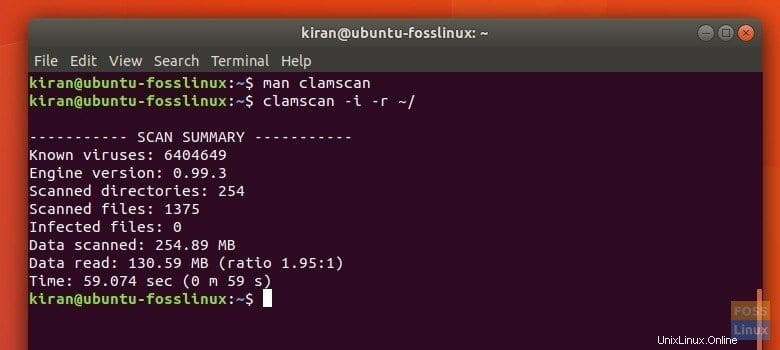
Utilisez la commande suivante pour supprimer le virus dès qu'il le détecte :
clamscan --remove=yes -i -r ~/
C'est tout !